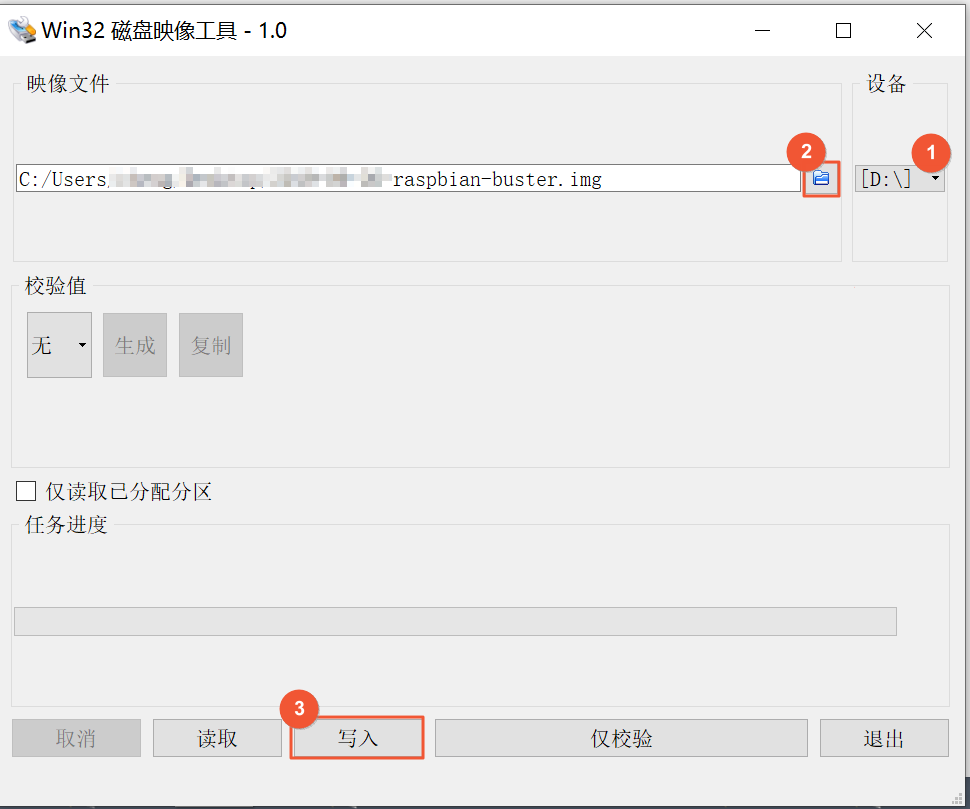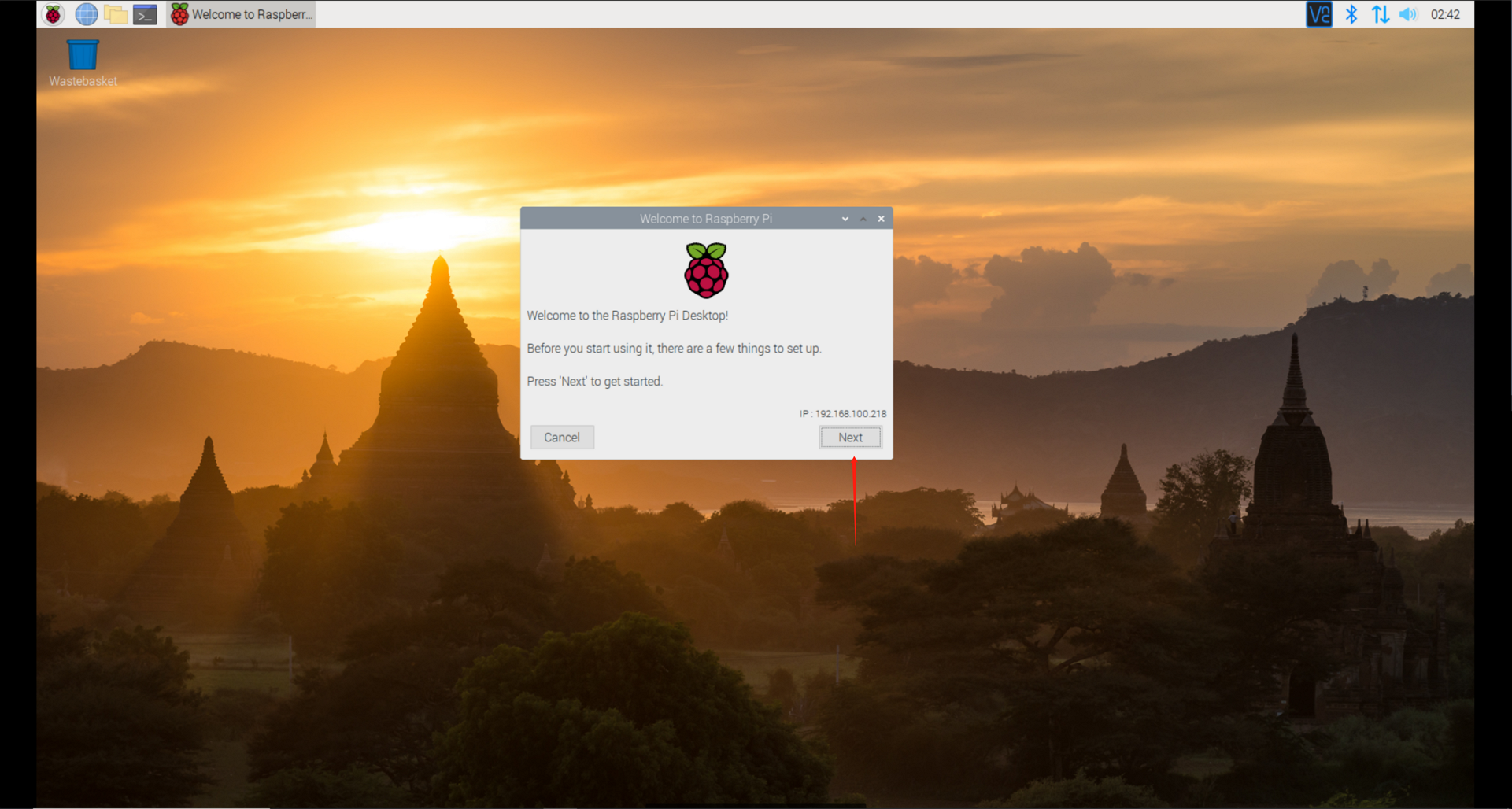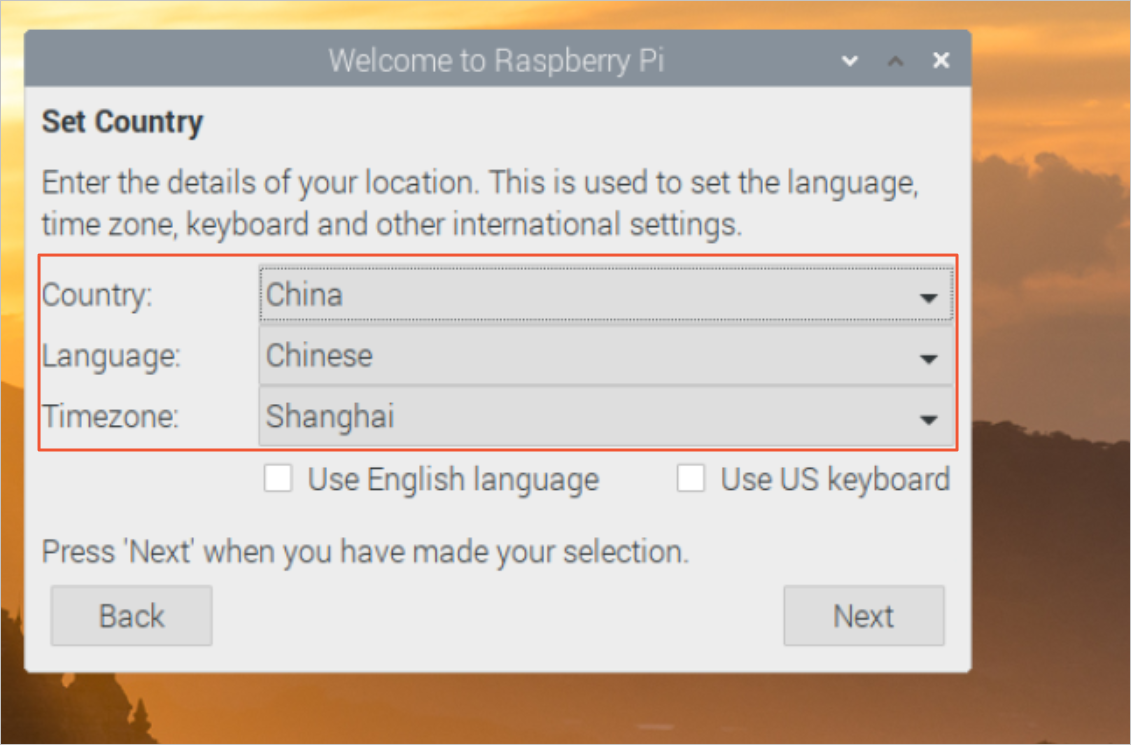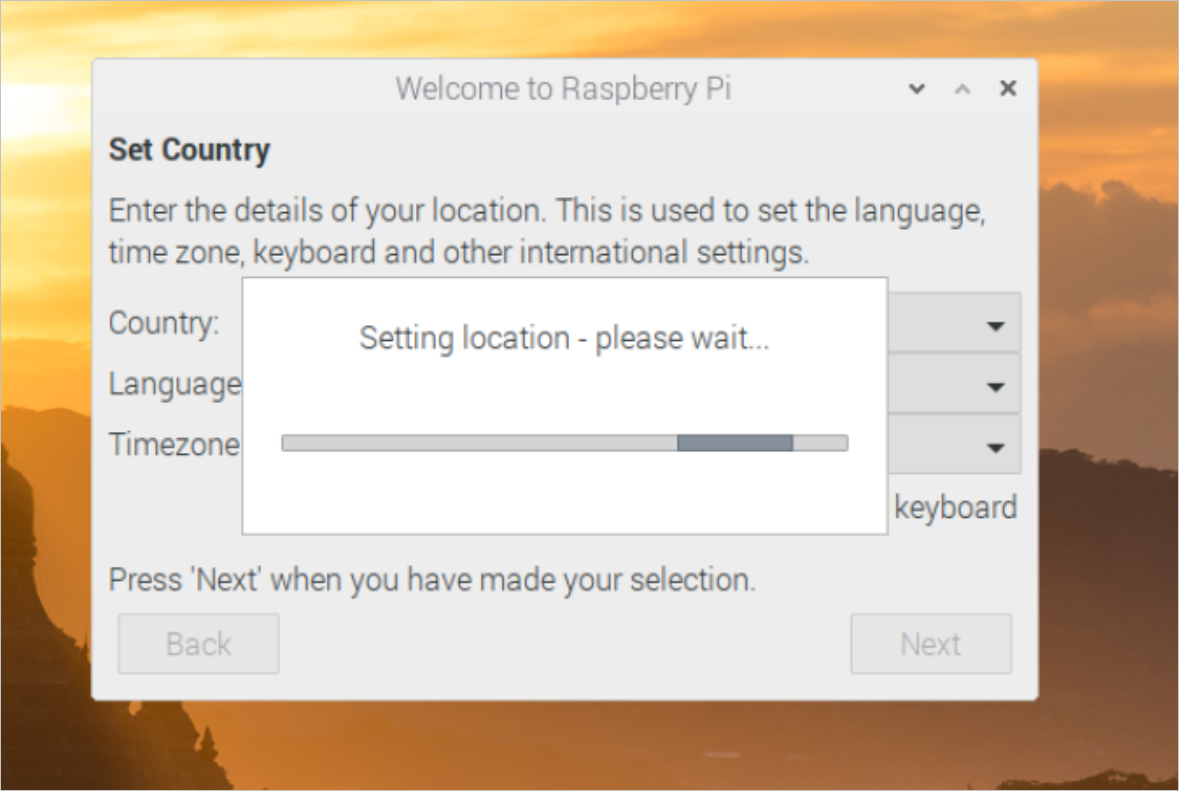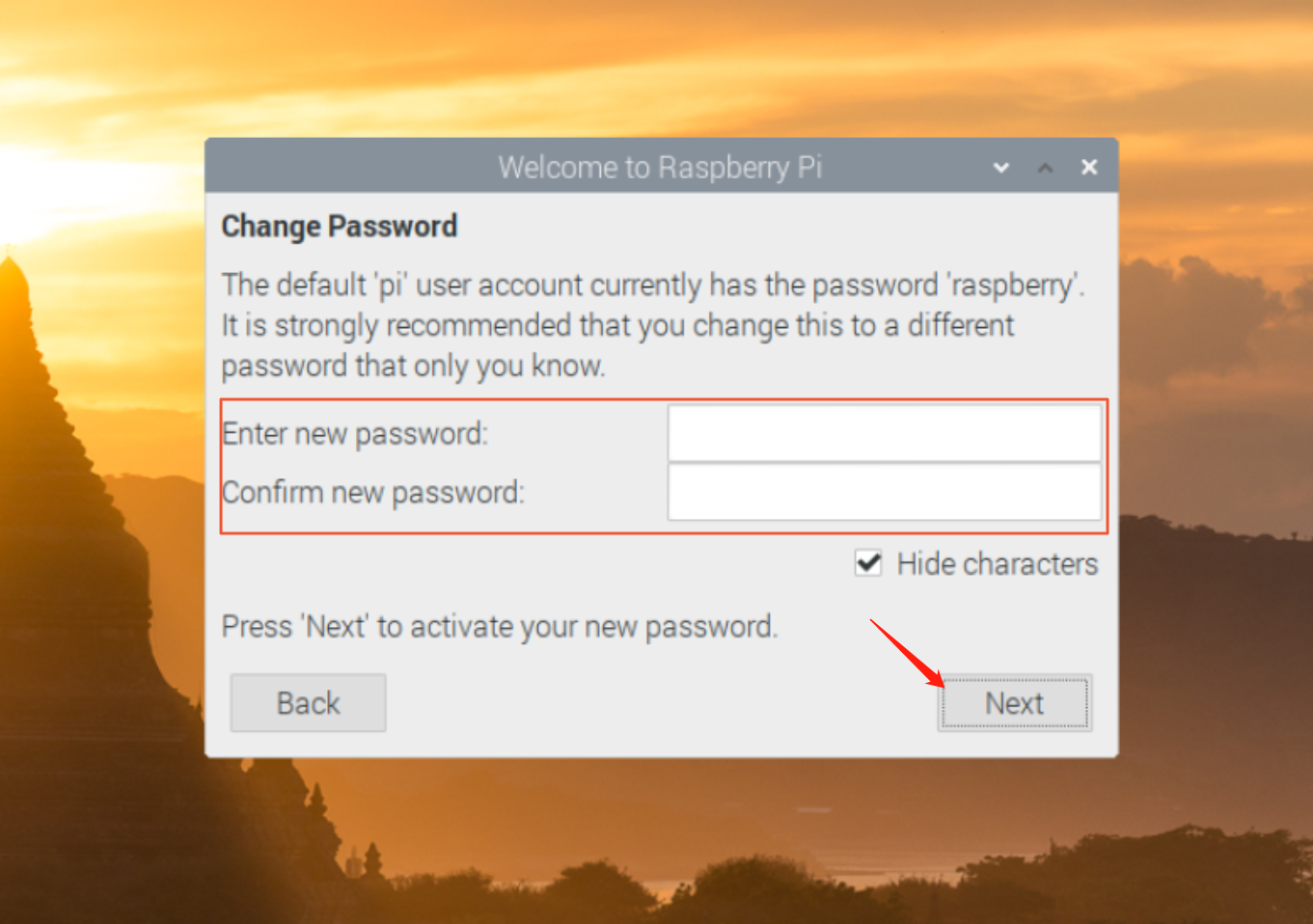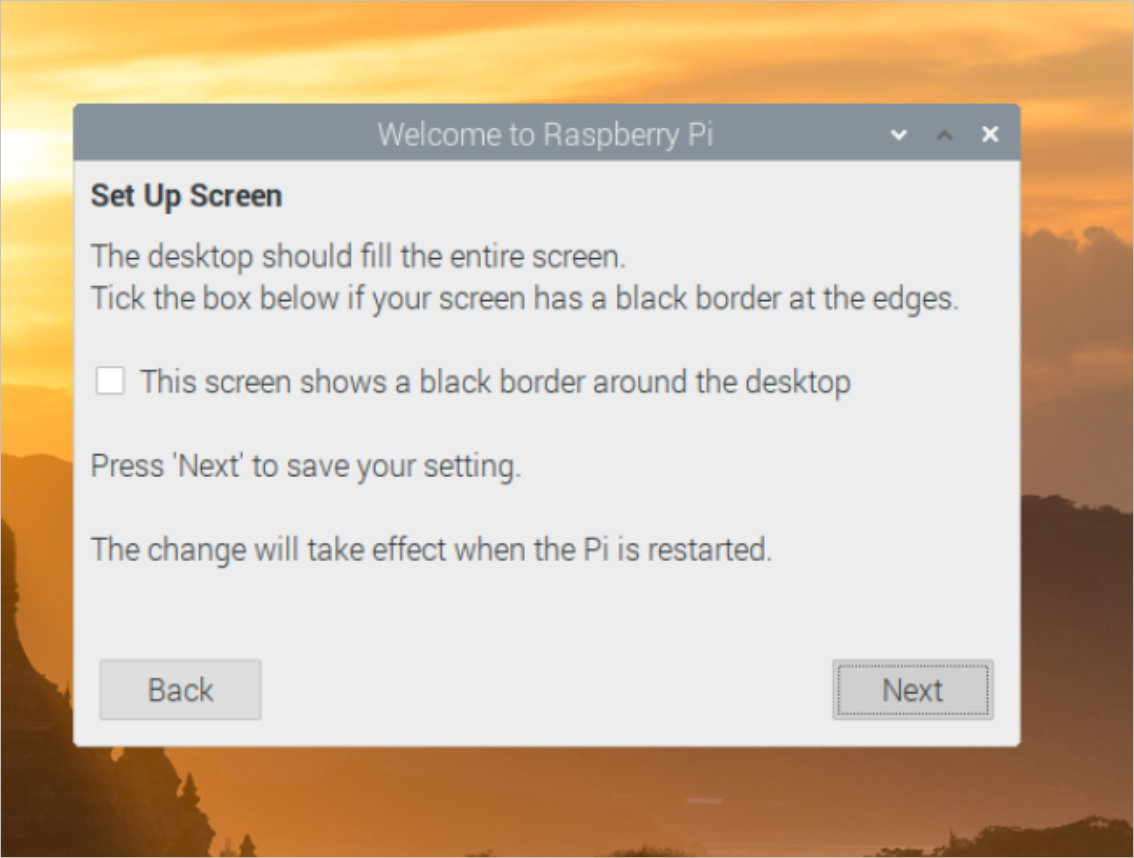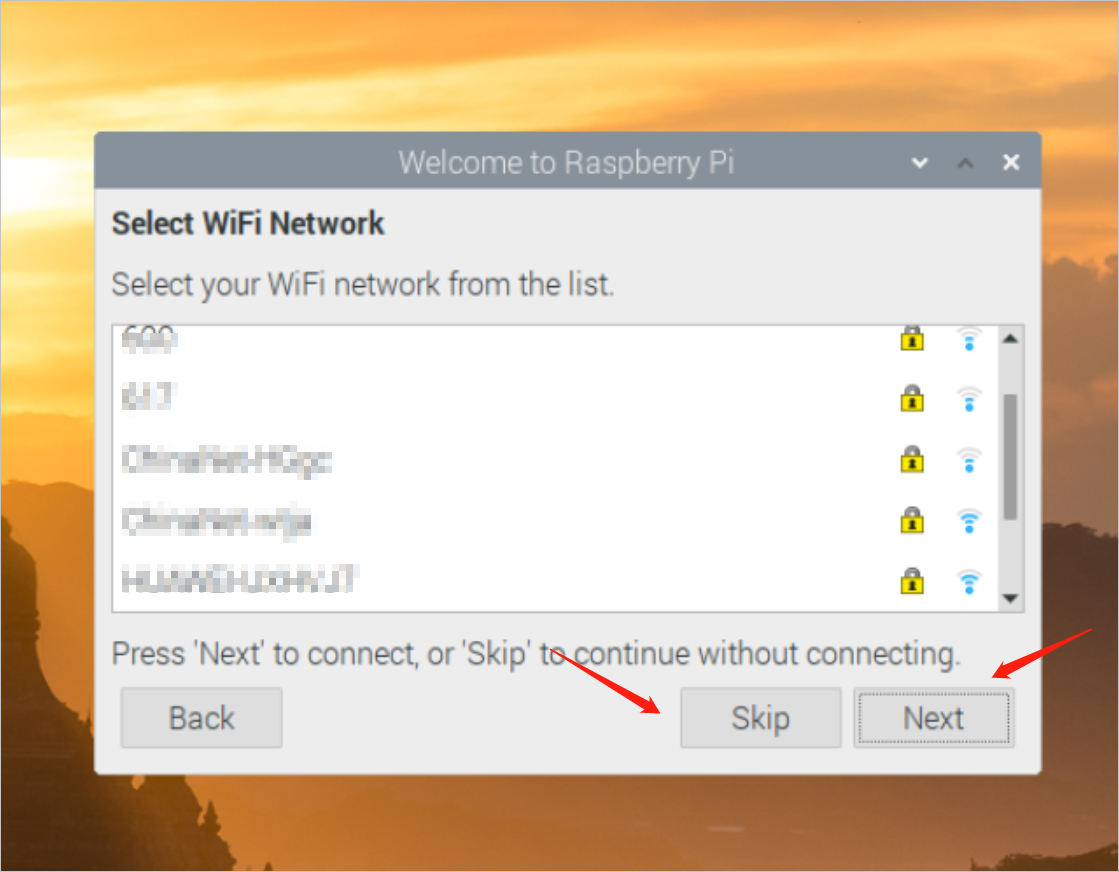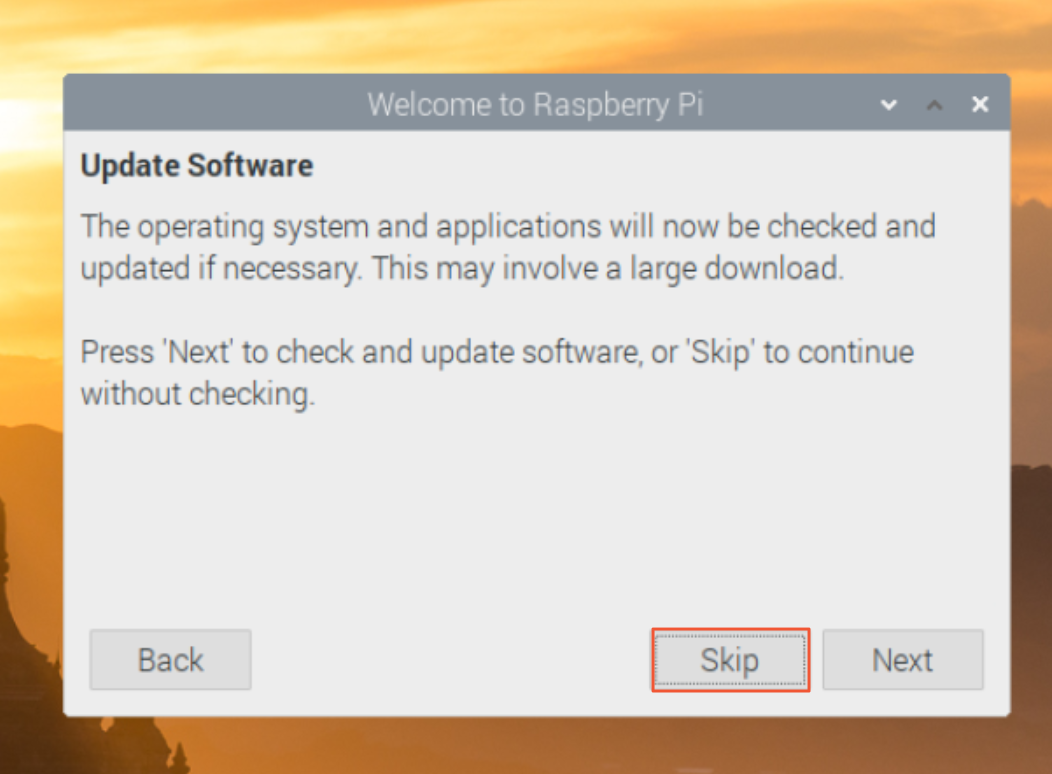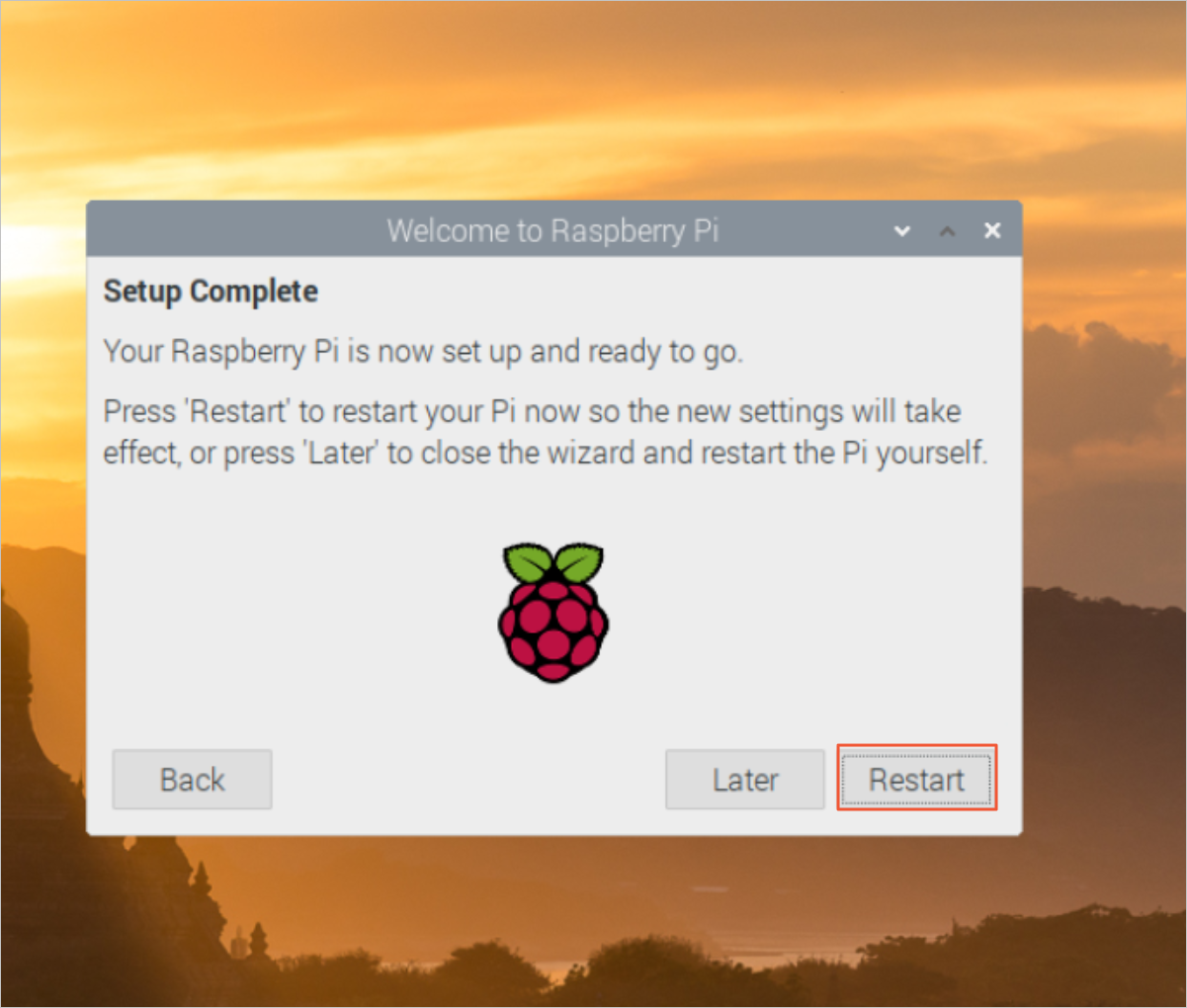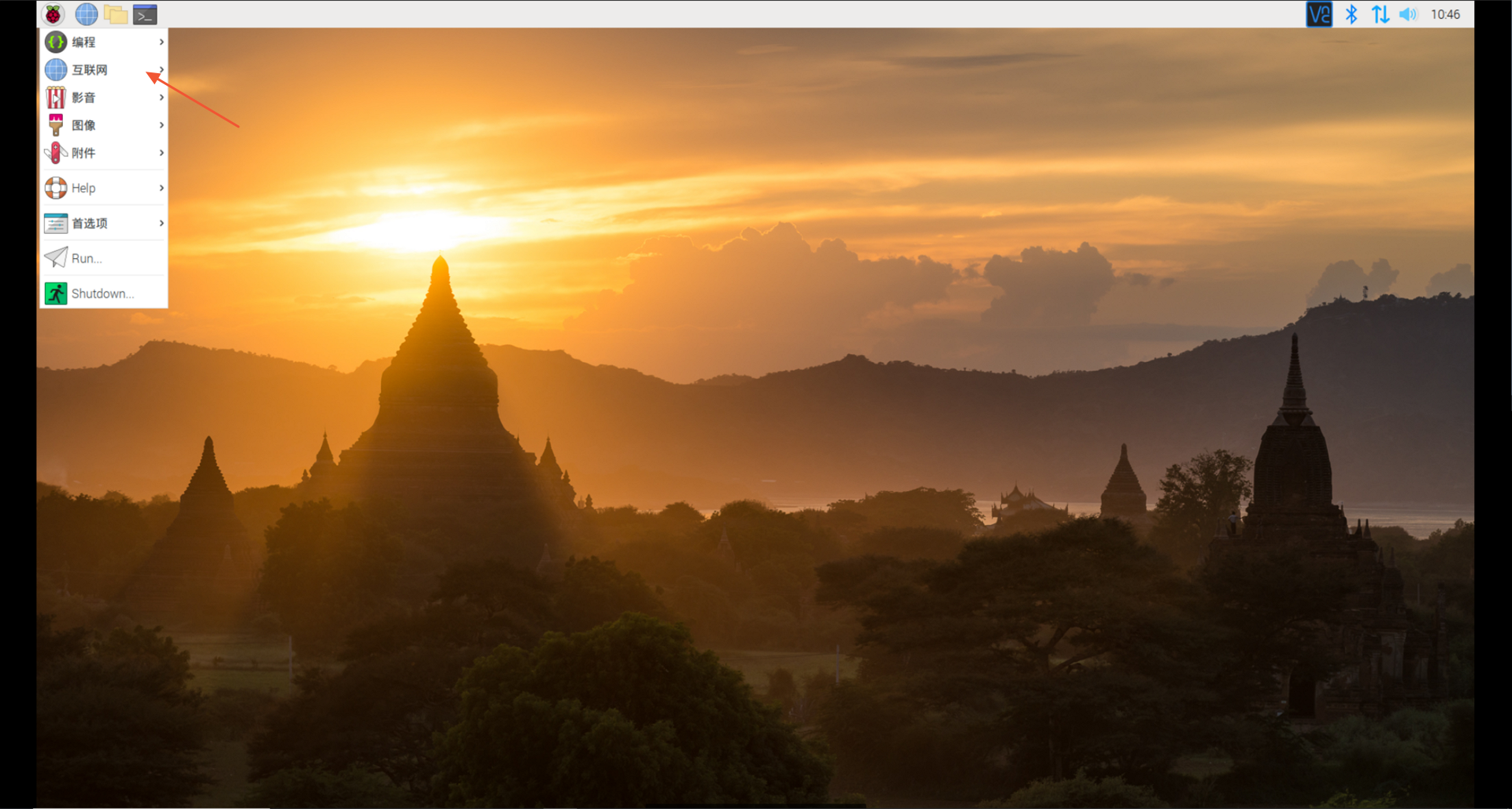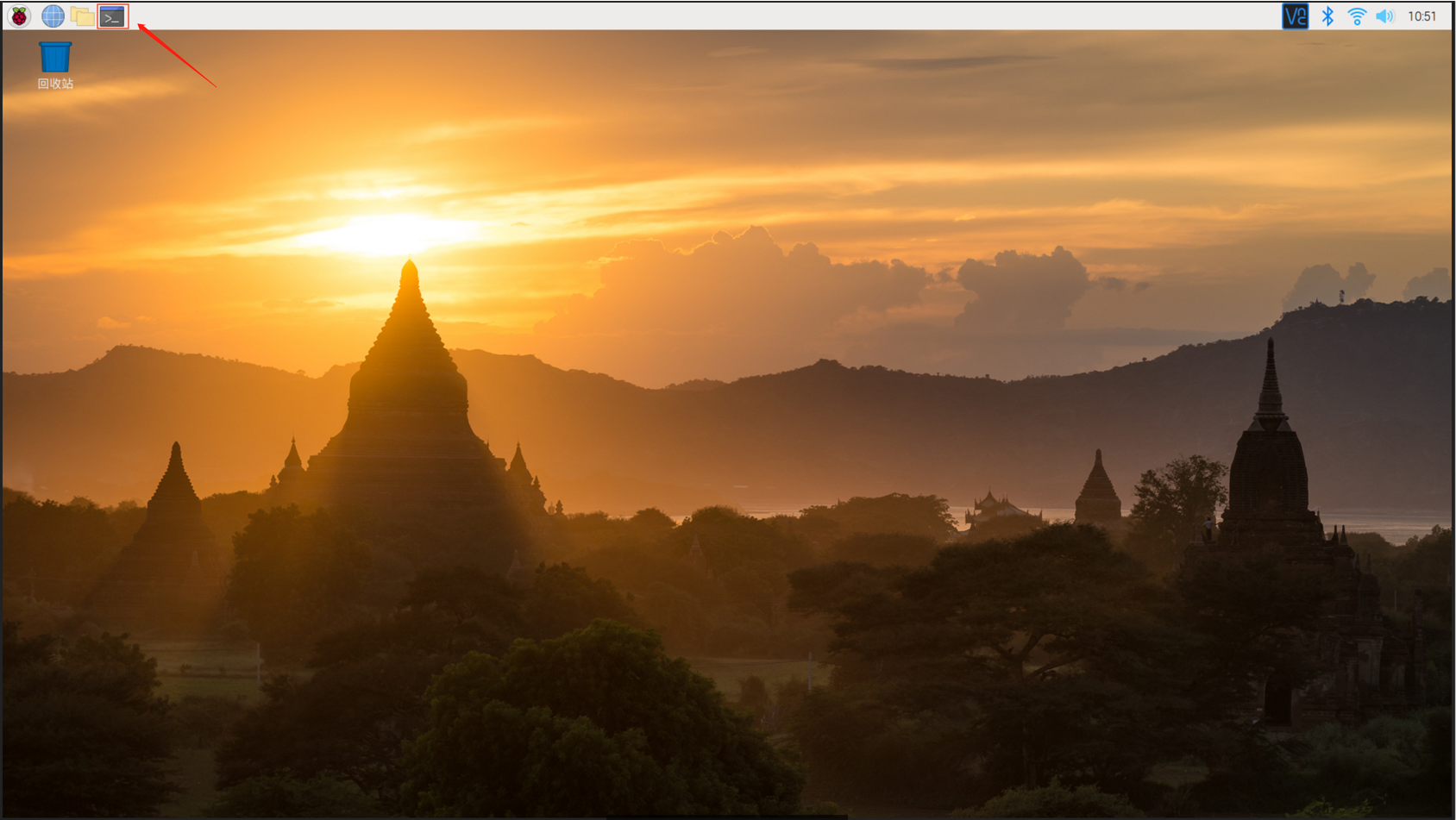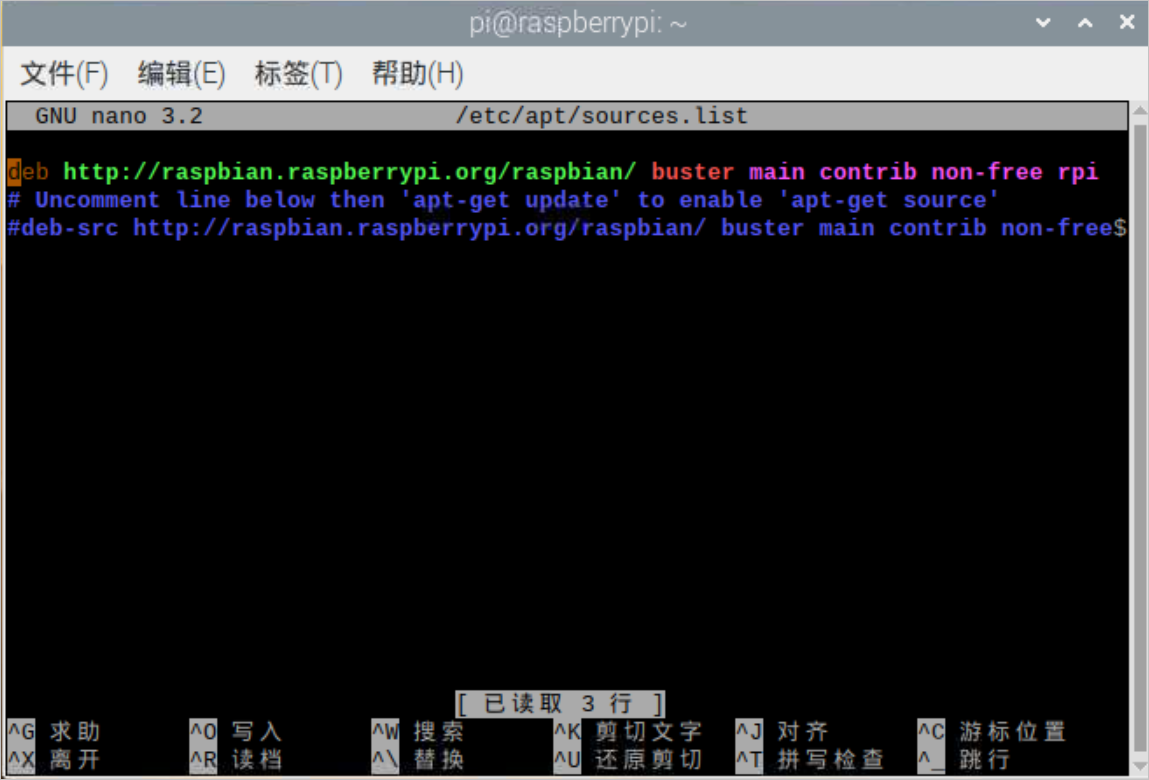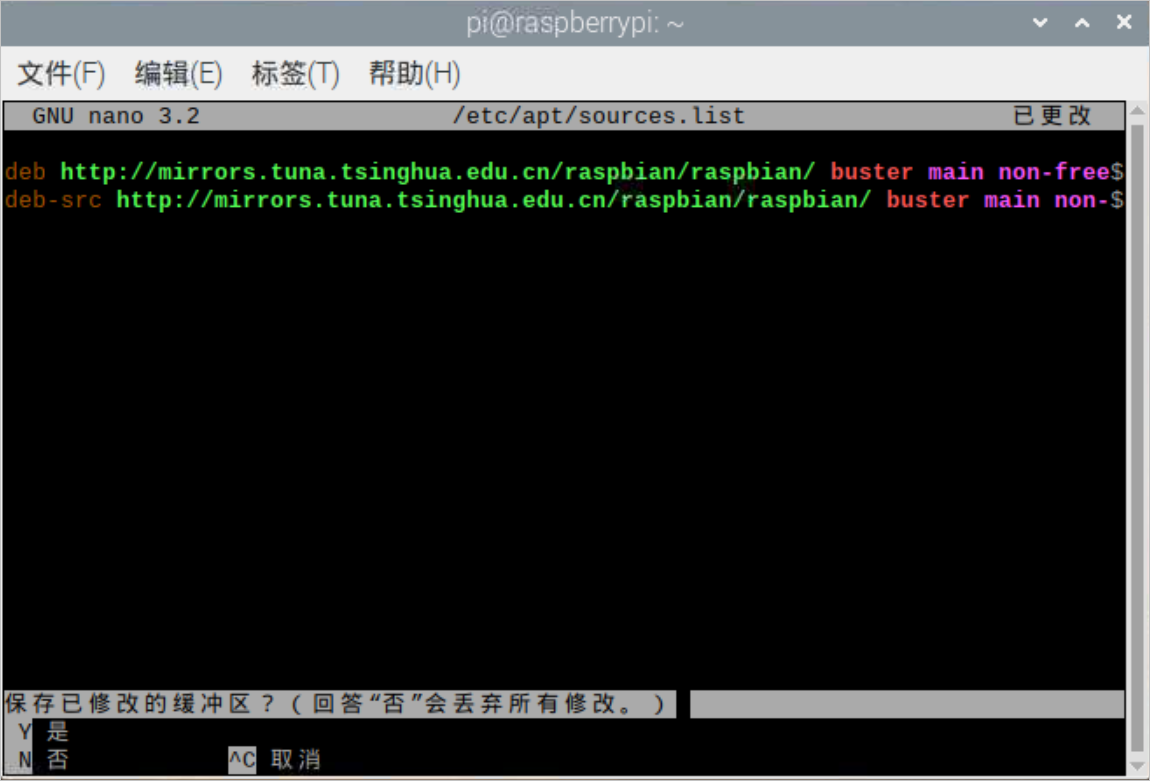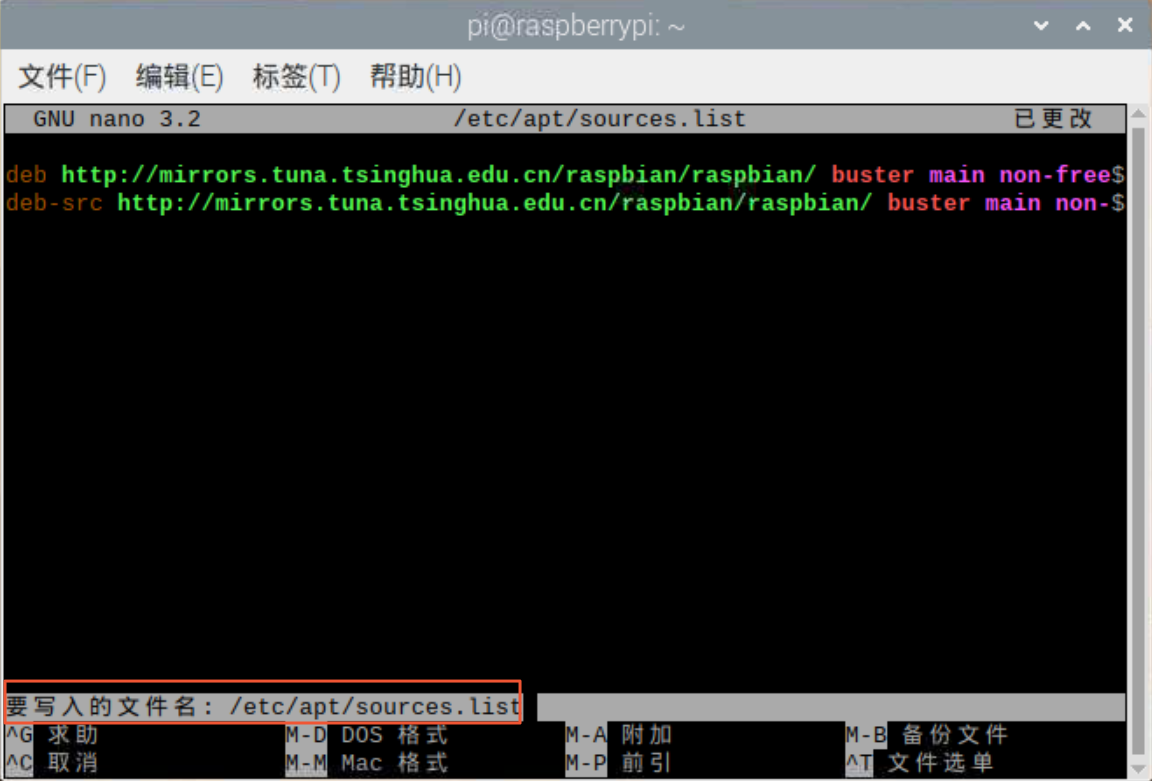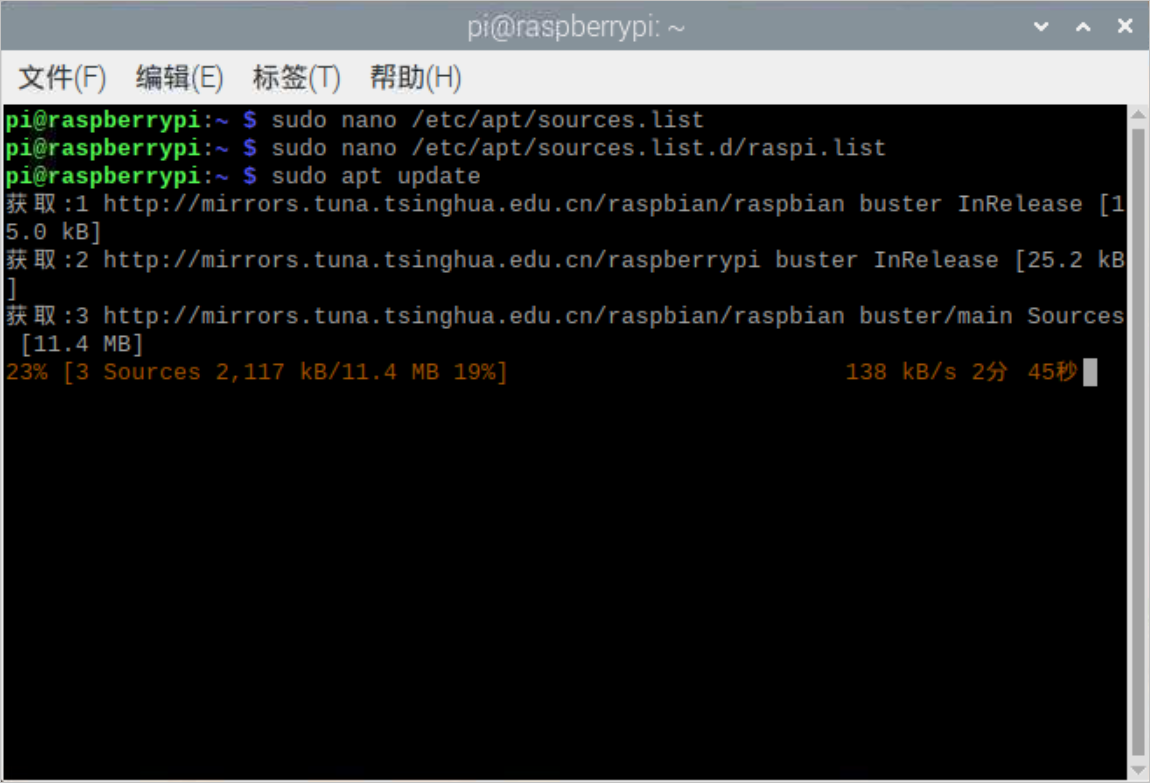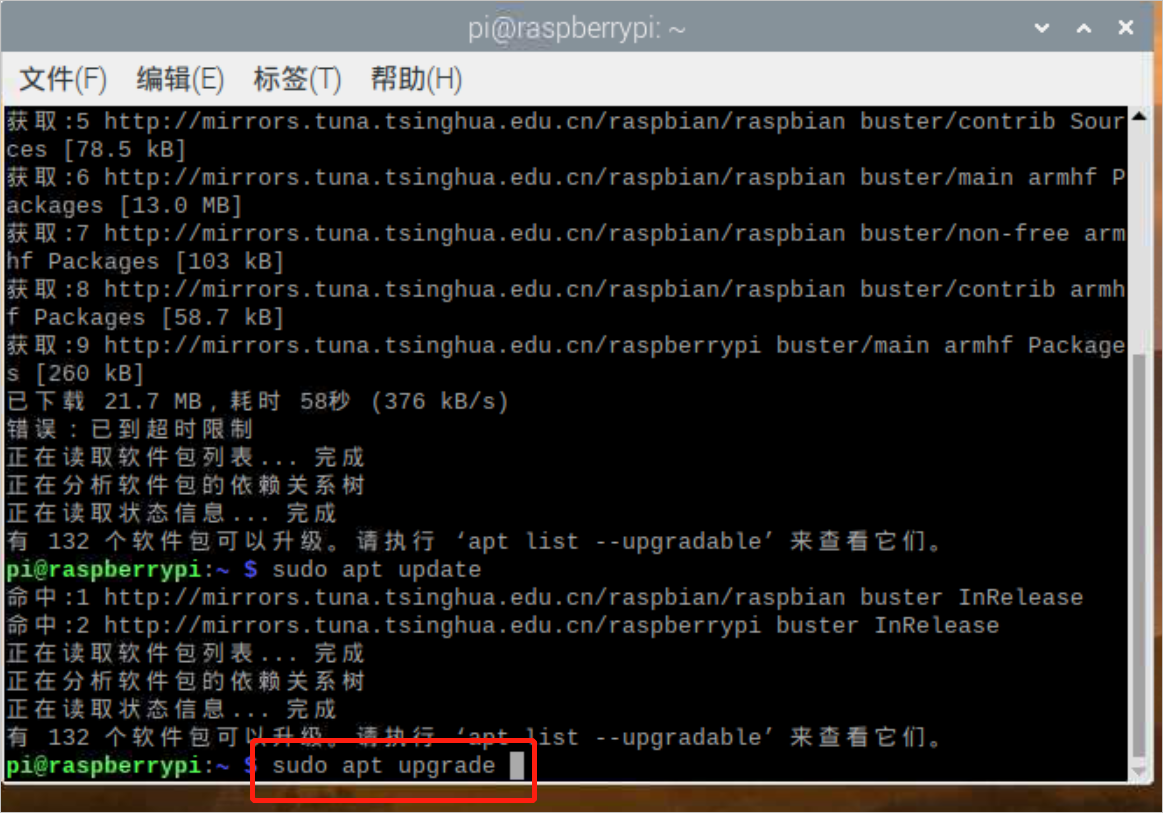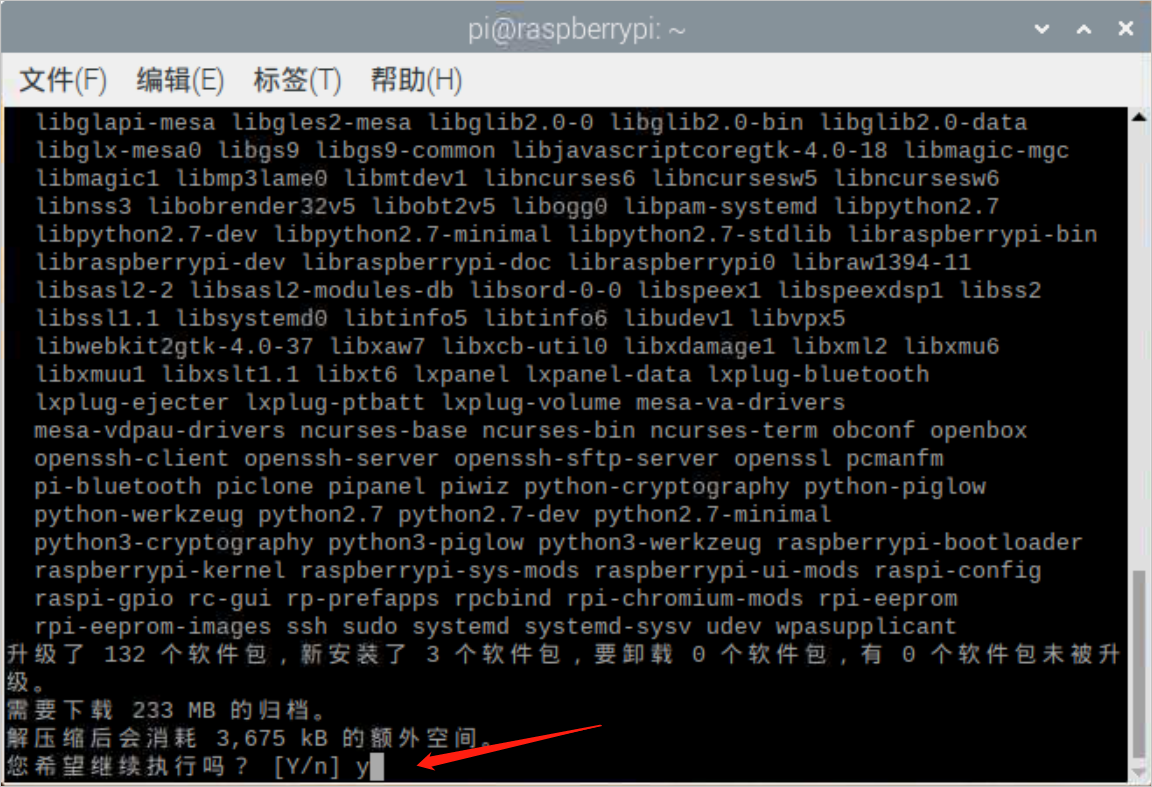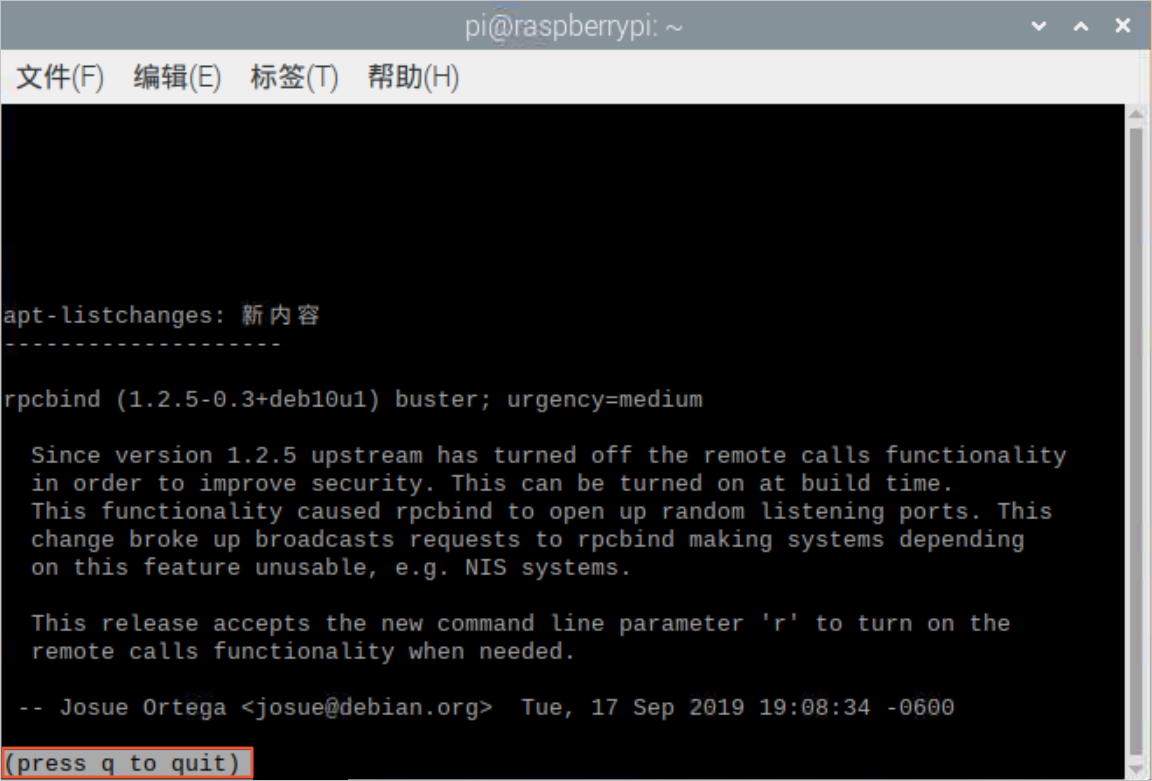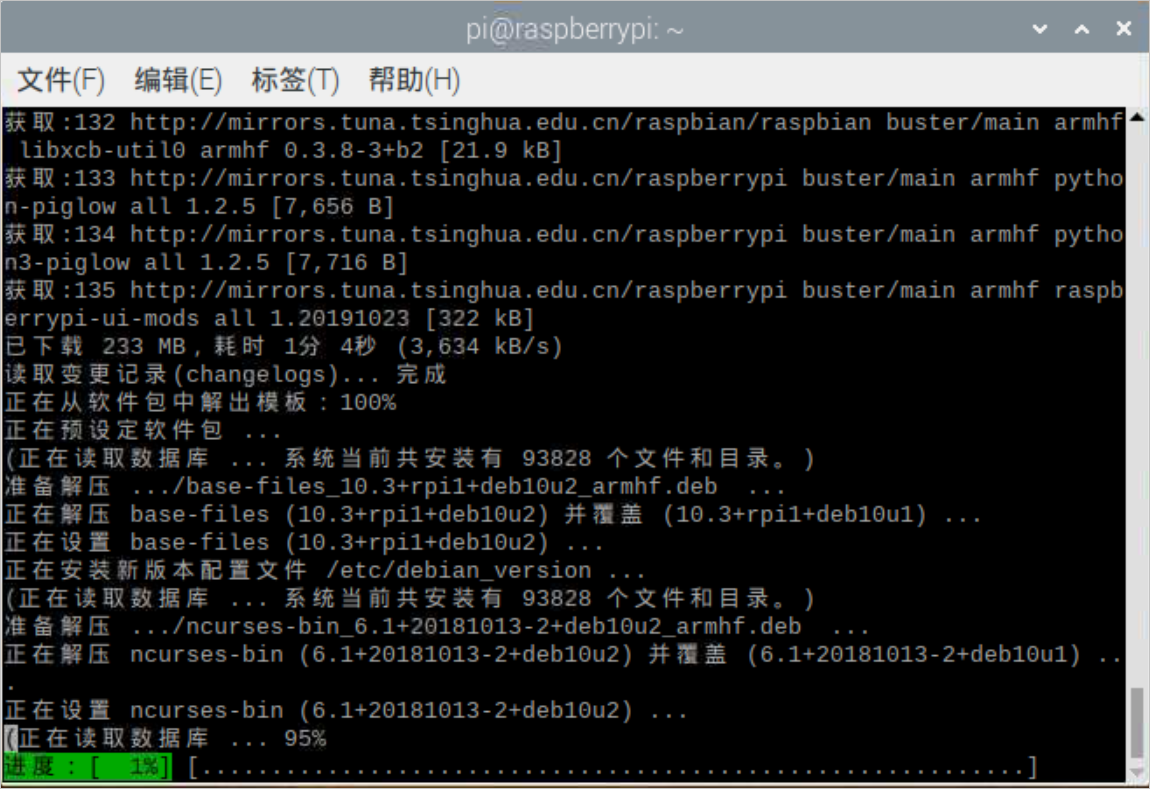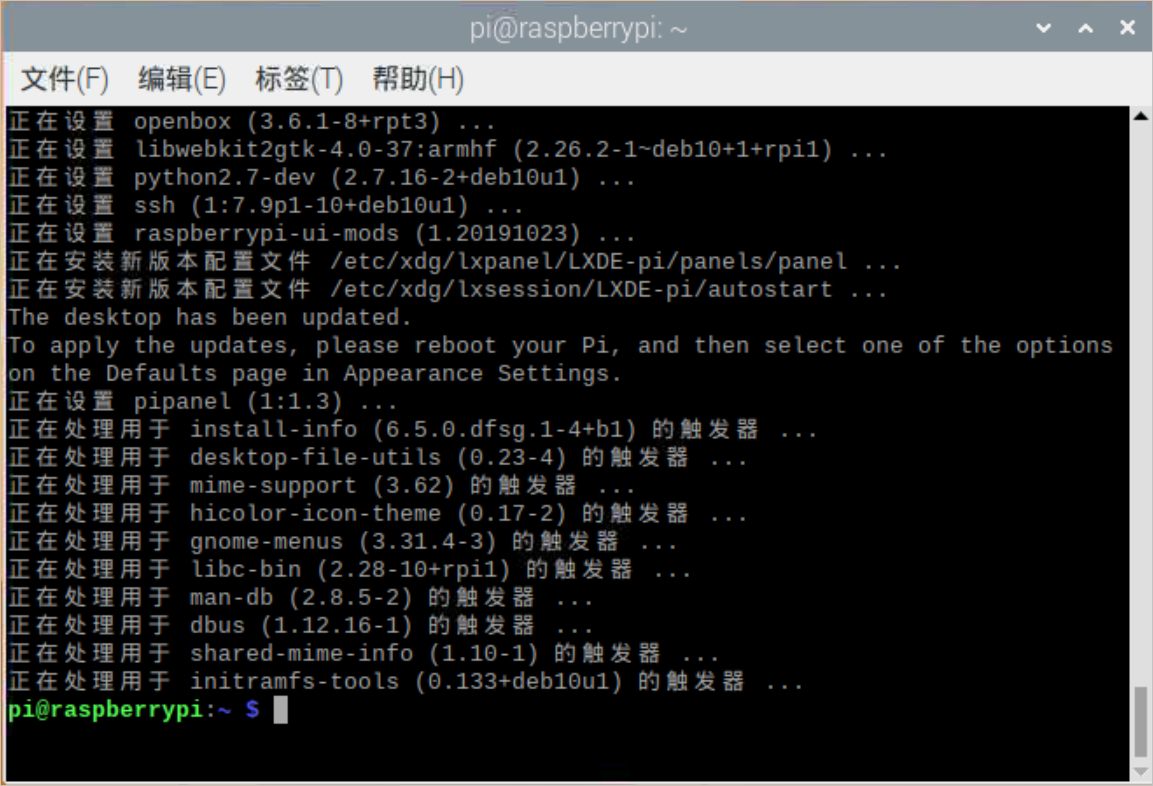樹莓派系統(tǒng)安裝后不能直接使用默認(rèn)的Debian庫(kù),需更新樹莓派系統(tǒng)后才可使用。
背景信息
Raspbian是專門用于ARM卡片式計(jì)算機(jī)樹莓派(Raspberry Pi)的操作系統(tǒng)。
由于以下原因,安裝并初始化系統(tǒng)后,您需要更新Raspbian系統(tǒng)。即Raspbian需要單獨(dú)組建軟件倉(cāng)庫(kù),而不能使用Debian的倉(cāng)庫(kù):
- Debian下所有的軟件包都需要用armhf重新編譯。
- 樹莓派有部分特有的軟件包,例如BCM2835 CPU的GPIO底層操作庫(kù)。
- 樹莓派用戶傾向于探索、嘗試最新的軟件,與Debian軟件源的策略完全不同。
有關(guān)Raspbian鏡像使用說(shuō)明的詳細(xì)內(nèi)容,請(qǐng)參見Raspbian鏡像使用幫助。